我们在使用win10操作系统的时候,有些情况下需要连接网络共享打印机。但是我们在搜索的时候发现查找不到打印机设备。对于这个问题,小编觉得可能是网络设置的问题。我们可以尝试在电脑的网络中进行相关设置或者是通过第三方软件进行查看修复。具体解决方法就来看下小编是怎么做的吧~

方法一:
1、打开电脑的“控制面板”界面(开始菜单 - Windows 系统 -控制面板);
2、选择“硬件和声音”下面的“添加设备”选项
3、此时就出现了搜索不到的现象,我们点击“我所需的打印机未列出”
4、选“使用TCP/IP地址或主机名添加打印机”的选项,打印机的IP地址,然后点击下一步;
5、检测TCP/IP端口,跳到下一个界面,如果你的打印不是特殊的直接点击【下一步】
6、找到后点击下一步输入打印机名称继续下一步
7、选择不共享打印机,点击下一步;
8、提示“你已经成功添加XXXX” 完成添加打印机后点击完成即可。
 笔记本怎么连接打印机打印
笔记本怎么连接打印机打印
win10和win7怎么共享打印机
打印机脱机怎么办
以上就是小编给各位小伙伴带来的win10为什么搜索不到共享打印机的所有内容,希望你们会喜欢。更多相关教程请收藏电脑技术网 Tagxp.com~
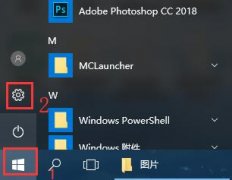 win10控制面板放在桌面教程
win10控制面板放在桌面教程
很多的用户们在使用电脑的时候,会经常的使用控制面板这个功......
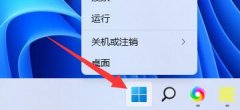 win11连接蓝牙耳机后音质差解决方法
win11连接蓝牙耳机后音质差解决方法
有的朋友在更新win11系统后,发现它连接蓝牙耳机的时候会出现......
 ghost win7下如何卸载未使用的软件
ghost win7下如何卸载未使用的软件
ghost win7下如何卸载未使用的软件 ghost win7系统好用,运行稳定,万......
 原神遗迹的四个圆盘在哪里?
原神遗迹的四个圆盘在哪里?
原神遗迹的四个圆盘怎样快速完成呢四个圆盘在哪相信很多小伙......
 PPT给表格添加内外框线的方法
PPT给表格添加内外框线的方法
PPT是一款功能十分丰富的演示文稿编辑程序,在这款程序中,我......

当我们在使用安装了win10操作系统电脑的时候,对于使用的过程中系统出现的windows10错误代码0x80070490,如果不知道是怎么回事需要怎样解决的话,小编觉得我们可以尝试一下在管理员权限下打开...
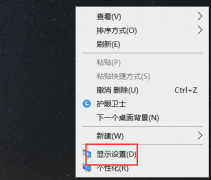
很多使用win10系统的小伙伴在安装完系统后进行设置,把一些颜色设置为自己喜欢的,可是时间一久了就不知道如何恢复过来了,今天小编教大家win10颜色如何恢复默认设置,只要把设置里的选...
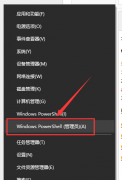
大家在更新了win101909版本之后,有一部分用户发现了其中存在的问题,就是win101909打不开应用。小编觉得这种问题应该设置一下就可以改变,下面来看看具体步骤吧。...
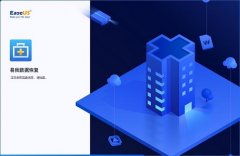
我们有时候会卸载一些软件,但是在卸载后发现卸载错了,或者是还需要继续使用,那么win10卸载软件在哪里恢复呢,其实系统是没有自带功能的,所以必须用软件完成。...
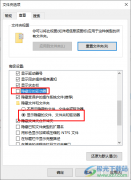
很多小伙伴都喜欢使用Win10系统,因为在Win10系统中我们可以根据自己的使用习惯对电脑进行各种个性化设置。有的小伙伴在使用Win10系统时可能会遇到插上U盘之后无法在文件夹页面中看到U盘,...

众所周知,我们现在去买的新电脑打开之后安装的系统全部都是windows10系统。有的小伙伴不明白是为什么,对于这个问题,小编觉得现在win10已经是市面上主流的操作系统,以后使用win10将是大...
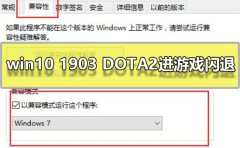
有部分的用户们将系统更新到1903版本以后,发现自己的游戏会出现闪退的问题,有时是进游戏就会闪退,有时候是游戏玩耍一会就会闪退,导致我们的游戏不能够正常的运行玩耍,这个问题解...
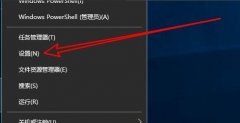
如果我们觉得自己鼠标速度太快或者太慢,但是不知道win10鼠标速度怎么调节,其实可以直接进入系统设置下的鼠标设置选项就可以调节了。...

我们在使用win10操作系统的时候不免会想过,这个操作系统是微软什么时候推出的呢。对于这个问题,据小编所知win10是在2015年7月29日正式发布的,现在已成为目前主流的一款操作系统。具体内...
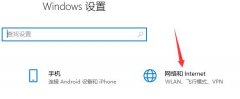
使用microsoft store的时候出现了无法联网加载页面的问题不知道怎么办的用户很多,一般来说这都是因为我们的网络导致的,来看看microsoftstore无法加载页面怎么回事吧。...
熟练掌握它们能大大提高你的操作效率。...

我们在使用win10操作系统的时候,有的情况下可能就会遇到系统出现蓝屏并且有错误提示DPC的情况。对于这种问题小编觉得可能是因为我们电脑的驱动程序出现了问题,可以在系统的驱动界面进...

很多小伙伴在关闭掉win10系统的防火墙以后,系统总是弹出通知,这让正在工作或者玩游戏的人来说特别崩溃。我们该如何关闭掉通知消失呢?今天小编教大家两种方法,一种是关闭掉通知一种...

一般小娜是操作Windows10系统独有的智能助手,都喜欢使用小娜找到需要的工具,但在使用过程中难免会遇到一些问题...
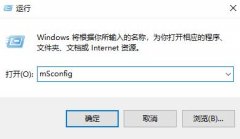
在edge浏览器更新了以后,不少小伙伴在使用完进行关闭的时候都遇到了鼠标卡顿的情况,那么这样的情况该怎么解决呢?下面就一起看看详细的解决方法吧。...